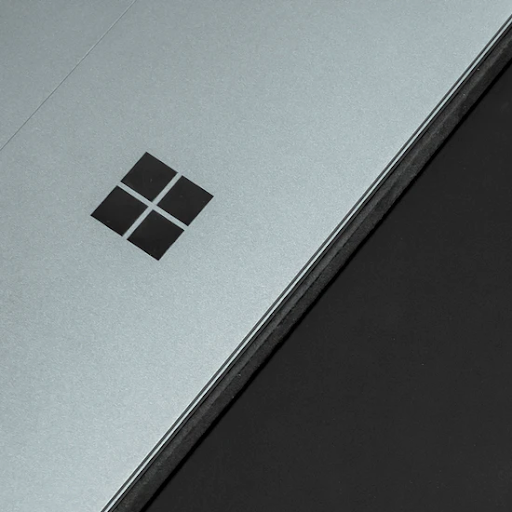Sekiranya anda pernah melihat mesej Windows 10 Tidak Menjawab, anda tahu ada yang tidak kena. Terdapat mesej berkaitan lain yang mungkin anda lihat juga. Seperti yang anda lihat melalui mesej, kebanyakannya berkaitan dengan masalah pelayan DNS.
- Pelayan DNS tidak bertindak balas windows 10
- Penjelajah fail Windows 10 tidak bertindak balas
- Penjelajah fail tidak bertindak balas tingkap 10
- Pelayan DNS Windows 10 tidak bertindak balas
Apa itu Pelayan DNS?
Ringkasnya, pelayan DNS adalah pelayan komputer yang mengandungi pangkalan data alamat IP awam dan nama host yang berkaitan. Ini berfungsi untuk menyelesaikan, atau menerjemahkan, nama-nama tersebut ke alamat IP seperti yang diminta. Pelayan DNS menjalankan perisian khas dan berkomunikasi antara satu sama lain menggunakan protokol khas.
Tujuan pelayan ini adalah untuk mempermudah sesuatu. Sebagai contoh, lebih mudah untuk mengingat domain atau nama host daripada mengingat alamat IP yang terdiri daripada sekumpulan nombor. Kami hanya ingin memasukkan URL yang kami cari, seperti .com. Itu berfungsi untuk kita, tetapi tidak berfungsi dengan baik untuk komputer. Mereka lebih suka rentetan nombor. Apabila anda memasukkan URL yang anda mahukan, pelayan DNA menerjemahkannya ke alamat IP apa pun yang dikaitkan dengan URL tersebut. Boom. Anda dibawa ke laman web itu.
cara membetulkan konfigurasi ip yang sah
Dalam kebanyakan kes, ini berfungsi sebagaimana mestinya. Jika tidak, anda mungkin melihat ralat yang mengatakan pelayan DNS Windows 10 tidak bertindak balas. Apa yang boleh anda lakukan mengenai ralat pelayan DNS? Terdapat beberapa cara untuk mengatasi perkara ini.
Cara Memperbaiki Masalah Pelayan DNS
Ingat, untuk mengakses laman web mana pun, anda perlu mengakses pelayan DNS terlebih dahulu. Setelah pelayan DNS menerima permintaan anda, anda akan diarahkan ke laman web. Apa yang perlu dilakukan sekiranya pelayan DNS tidak bertindak balas pada Windows 10? Cara terpantas untuk memperbaiki DNS tetapan pelayan secara manual. Setelah anda melakukan ini, anda mematikan penghala anda dan menguji sambungannya sekali lagi. Sekiranya masalah itu berlanjutan, anda boleh mencuba beberapa perkara lain yang akan kita bincangkan kemudian.
Tukar Pelayan DNS ke OpenDNS atau Google DNS
- Buka Sambungan Rangkaian. Anda boleh menekan Windows Kekunci + X pada pilihan papan kekunci dan Sambungan Rangkaian anda.
- Cari anda sambungan rangkaian, klik kanan , pilih Hartanah dari menu.
- Pilih Internet Protocol Version 4 (TCP / IPv4) dan klik Hartanah butang.
- Pilih Gunakan pilihan alamat pelayan DNS berikut .
- Sebagai pelayan DNS Pilihan masukkan 8.8.8.8. Bagi pelayan DNS Alternatif, anda perlu memasukkan 8.8.4.4. Sekiranya anda mahu, anda juga boleh menggunakan 208.67.222.222 sebagai Preferred dan 208.67.220.220 sebagai pelayan DNS Alternatif.
- Klik OK untuk menyimpan perubahan.
Pembaikan DNS yang lain
Sebilangan pengguna telah melaporkan pelayan DNS tidak merespons kesalahan semasa menggunakan rangkaian tanpa wayar. Awak boleh menetapkan itu hanya dengan mengemas kini firmware penghala anda.
cara menukar mac server dns
AMARAN: Ini adalah proses lanjutan yang mungkin ingin anda tinggalkan kepada penyedia perkhidmatan Internet anda. Sebelum mengemas kini firmware penghala anda, selalu buat sandaran tetapannya. Periksa manual arahan anda untuk melihat bagaimana ini dilakukan untuk penghala tertentu anda.
Anda mungkin boleh betulkan DNS dengan beberapa arahan arahan arahan:
- Buka Prompt Perintah sebagai pentadbir.
- Apabila Prompt Perintah dibuka, masukkan:
- penetapan semula IP netsh int
- netsh Winsock menetapkan semula
- ipconfig / flushdns
- ipconfig / perbaharui
- Mulakan semula komputer anda.
Perintah ini menetapkan semula IP anda dan membersihkan cache DNS.
Cara lain yang boleh anda perbaiki Pelayan DNS tidak memberi ralat pada Windows 1 0 'adalah dengan memulakan semula modem anda. Tekan butang kuasa pada modem anda untuk mematikannya, kemudian tunggu selama 30 saat dan hidupkan semula. Periksa untuk mengetahui apakah masalahnya berterusan setelah modem dimulakan semula sepenuhnya.
cara memperbaiki windows penggunaan 100 cpu 10

Aplikasi pihak ketiga seperti alat antivirus atau VPN boleh mengganggu sambungan Internet anda. Ke betulkan pelayan DNS tidak menjawab ralat pada ralat Windows 10 dengan masalah ini, anda perlu menggunakan Safe Mode. Ini adalah mod khas di Windows yang hanya menjalankan perisian dan pemacu asas. Untuk memasuki Safe Mode pada Windows 10:
- Buka Menu Mula dan klik Kuasa butang. Tahan kekunci Shift pada papan kekunci anda dan klik Mulakan semula.
- Anda akan melihat tiga pilihan yang ada. Pilih Penyelesaian Masalah.
- Pilih Pilihan lanjutan > Tetapan Permulaan dan klik Mula semula butang.
- Apabila PC anda dimulakan semula, anda akan melihat senarai pilihan yang ada. Pilih Safe Mode dengan Networking dengan menekan F5 pada papan kekunci.
- Mod Selamat sekarang akan dimulakan.
Semasa Safe Mode bermula, lihat apakah sambungan rangkaian anda berfungsi. Sekiranya tidak ada masalah dengan sambungan Internet anda dalam Safe Mode, perisian pihak ketiga mungkin menyebabkan masalah tersebut. Matlamat seterusnya adalah mencari perisian yang menyebabkan masalah. Setelah anda menentukan di mana masalahnya, sudah tiba masanya untuk mencari perisian yang menyinggung dan membuang atau mematikannya sehingga tidak lagi dapat menimbulkan masalah.
Anda juga boleh melumpuhkan rangkaian rakan sebaya. Ini mungkin berfungsi. Sekiranya tidak, konfigurasi penghala anda boleh menyebabkan masalah DNS. Untuk memperbaiki kesalahan pelayan DNS yang tidak bertindak balas pada Windows 10, tetapkan semula penghala anda ke tetapan lalai dengan membuka halaman konfigurasi penghala anda dan memilih pilihan Reset.
Eksport konfigurasi sehingga anda tidak perlu mengkonfigurasi rangkaian anda lagi. Cara alternatif untuk menetapkan semula penghala anda adalah dengan menekan dan menahan butang set semula selama beberapa saat. Kedua-dua kaedah tersebut menghasilkan hasil yang sama.
google chrome dialihkan terlalu banyak kali
Sekiranya anda mencari syarikat perisian yang boleh anda percayai kerana integriti dan amalan perniagaannya yang jujur, jangan mencari lebih jauh daripada . Kami adalah Rakan Bertauliah Microsoft dan Perniagaan Terakreditasi BBB yang peduli untuk membawa pelanggan kami pengalaman yang boleh dipercayai dan memuaskan pada produk perisian yang mereka perlukan. Kami akan bersama anda sebelum, semasa, dan selepas semua penjualan.
Itulah Jaminan Perisian 360 Degree kami. Jadi, tunggu apa lagi? Hubungi kami Hari Ini di +1 877 315 1713 atau e-mel sales@softwarekeep.com. Anda juga boleh menghubungi kami melalui Sembang Langsung.